- Parte 1. Cómo liberar almacenamiento de iCloud eliminando copias de seguridad
- Parte 2. Cómo liberar almacenamiento de iCloud excluyendo tipos de datos
- Parte 3. Cómo liberar almacenamiento de iCloud eliminando archivos manualmente
- Parte 4. Cómo liberar almacenamiento de iCloud con FoneLab iOS Data Backup & Restore
- Parte 5. Preguntas frecuentes sobre cómo liberar almacenamiento de iCloud
Borre fácilmente todos los contenidos y configuraciones en iPhone, iPad o iPod de forma completa y permanente.
- Borrar archivos basura de iPhone
- Borrar la caché del iPad
- Borrar iPhone Safari Cookies
- Borrar caché de iPhone
- Borrar la memoria del iPad
- Borrar iPhone Safari History
- Eliminar contactos de iPhone
- Eliminar iCloud Backup
- Eliminar correos electrónicos de iPhone
- Eliminar iPhone WeChat
- Eliminar iPhone WhatsApp
- Eliminar mensajes de iPhone
- Eliminar fotos de iPhone
- Eliminar lista de reproducción de iPhone
- Eliminar contraseña de restricciones de iPhone
Cómo liberar almacenamiento de iCloud [Enfoques principales para realizar]
 Actualizado por Lisa ou / 15 de abril de 2024 14:20
Actualizado por Lisa ou / 15 de abril de 2024 14:20¡Hola chicos! Estaba haciendo una copia de seguridad de mis dispositivos Apple esta mañana para proteger mis archivos, ya que son esenciales para mi trabajo, cuando de repente el proceso se detuvo. Intenté comprobar qué estaba pasando y descubrí que el almacenamiento de iCloud estaba lleno. No sé qué hacer ahora y mi hermana me dijo que liberara almacenamiento en iCloud. Tampoco sé cómo realizar el proceso mencionado. ¿Puedes ayudarme con el problema mencionado? ¡Muchas gracias de antemano!
iCloud ofrece GB gratis para tus archivos de Apple, de los que harás una copia de seguridad. Si el almacenamiento basado en la nube está lleno, puede comprar un plan para obtener más espacio de almacenamiento. ¿Pero qué pasa si ya lo hiciste pero necesitas más? Si ese es el caso, debes liberar tu almacenamiento de iCloud. Desplácese hacia abajo para ver los 4 métodos que puede utilizar.
![Cómo liberar almacenamiento de iCloud [Enfoques principales para realizar]](https://www.fonelab.com/images/ios-backup-restore/clear-icloud-storage/clear-icloud-storage.jpg)

Lista de Guías
- Parte 1. Cómo liberar almacenamiento de iCloud eliminando copias de seguridad
- Parte 2. Cómo liberar almacenamiento de iCloud excluyendo tipos de datos
- Parte 3. Cómo liberar almacenamiento de iCloud eliminando archivos manualmente
- Parte 4. Cómo liberar almacenamiento de iCloud con FoneLab iOS Data Backup & Restore
- Parte 5. Preguntas frecuentes sobre cómo liberar almacenamiento de iCloud
Parte 1. Cómo liberar almacenamiento de iCloud eliminando copias de seguridad
iCloud es un almacenamiento basado en la nube diseñado para realizar copias de seguridad de archivos de dispositivos Apple. Lo bueno es que puedes hacer copias de seguridad de ellos varias veces si tienes suficiente espacio de almacenamiento. Además, iCloud puede realizar una copia de seguridad automática de sus dispositivos Apple, lo que significa que almacena datos de manera oportuna. Sin embargo, el inconveniente de la ventaja mencionada es que el almacenamiento basado en la nube se quedará sin espacio de almacenamiento. La razón es que todas las copias de seguridad consumen una gran cantidad de espacio de almacenamiento en iCloud.
Si es así, eliminar las copias de seguridad le ayudará a liberar espacio para el almacenamiento en la nube mencionado. A continuación se detallan los procedimientos detallados sobre cómo hacerlo en su iPad, iPhone y Mac. Tenga en cuenta que iPhone y iPad tienen los mismos procesos e interfaz. Siga adelante.
FoneLab le permite hacer copias de seguridad y restaurar iPhone / iPad / iPod sin pérdida de datos.
- Haga copias de seguridad y restaure los datos de iOS en su PC / Mac fácilmente.
- Obtenga una vista previa de los datos en detalle antes de restaurar los datos de las copias de seguridad.
- Haga copias de seguridad y restaure los datos de iPhone, iPad y iPod touch de forma selectiva.
Cómo eliminar copias de seguridad de iCloud en iPhone/iPad
Para eliminar archivos de iCloud a tu iPhone o iPad necesitas la aplicación de Configuración que contienen. Lo bueno es que el proceso es rápido, a diferencia de cuando se eliminan los archivos de forma manual e individual. Sin embargo, asegúrese de tener copias de seguridad independientes para los archivos. De lo contrario, perderá el reciente en su iPhone o iPad. ¿Quieres realizar este trámite? Consulte los pasos detallados a continuación. Siga adelante.
Paso 1Abra la Ajustes icono para acceder a la configuración de su iPhone o iPad. Después de eso, toque el Cuenta de ID de Apple se muestra en la parte superior. Más tarde, elija el iCloud en la siguiente interfaz. Más tarde, toque el Administrar el almacenamiento para continuar con su procedimiento.
Paso 2Los dispositivos compatibles se mostrarán en la parte inferior. Toque el iPhone o iPad que prefiera para eliminar las copias de seguridad. Después de eso, serás dirigido a una nueva interfaz. Entre todas las opciones, toque el eliminar copia de seguridad botón en la parte inferior. También puedes elegir el Desactivar y eliminar botón como alternativa.
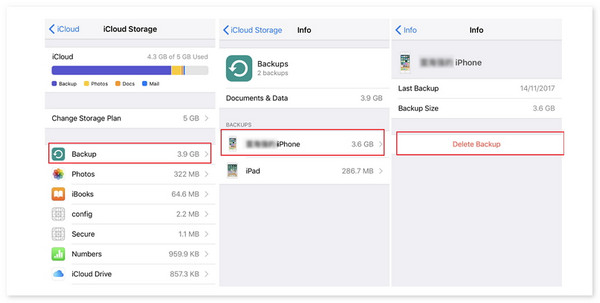
Cómo eliminar copias de seguridad de iCloud en Mac
El proceso de Mac es diferente del método anterior. Preferencia del Sistema es la herramienta que utilizará en el proceso mencionado. Además, asegúrese de tener una conexión a Internet mientras actúa porque la herramienta no se cargará sin ella. ¿Quieres utilizar este método para eliminar copias de seguridad en tu Mac? Consulte los pasos detallados a continuación.
Paso 1Haga clic en el ícono de Apple en la esquina superior izquierda de la interfaz principal. Después de eso, se mostrarán opciones en la pantalla y el Preferencias del sistema Se elegirá el botón entre todas las opciones. Más tarde, se revelará una nueva ventana en la pantalla de Mac. Por favor seleccione el ID de apple botón en la parte superior derecha.
Paso 2La configuración de la cuenta de ID de Apple se mostrará a la izquierda. Por favor elige el iCloud desplazándose hacia abajo. Más adelante, se revelará más información a la derecha. Por favor haga clic en Gestiona botón en la parte inferior derecha. Después de eso, haga clic en el Copias de seguridad a la derecha y localiza la copia de seguridad que prefieres eliminar. Haga clic en el Terminado una vez que se completa la eliminación de las copias de seguridad.
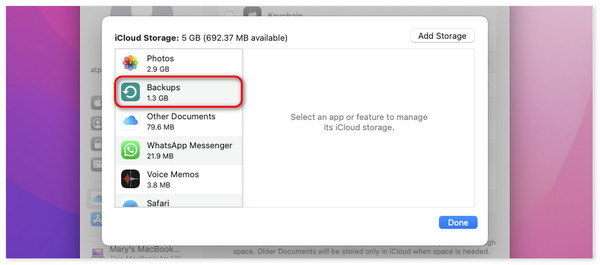
Parte 2. Cómo liberar almacenamiento de iCloud excluyendo tipos de datos
Pero, ¿qué sucede si prefiere hacer una copia de seguridad de un tipo de datos específico pero no desea incluir los demás? Puede excluir los otros tipos de datos para reducir el consumo de archivos del espacio de almacenamiento de iCloud. Sin embargo, este proceso no eliminará todos los archivos almacenados con el tipo de datos excluido. Permanecerán en el almacenamiento basado en la nube. El proceso sólo detendrá el funcionamiento de iCloud para realizar una copia de seguridad automática de un tipo de datos particular. ¿Quieres seguir el procedimiento mencionado en esta sección? Consulte los pasos detallados a continuación para Mac, iPhone y iPad. Siga adelante.
FoneLab le permite hacer copias de seguridad y restaurar iPhone / iPad / iPod sin pérdida de datos.
- Haga copias de seguridad y restaure los datos de iOS en su PC / Mac fácilmente.
- Obtenga una vista previa de los datos en detalle antes de restaurar los datos de las copias de seguridad.
- Haga copias de seguridad y restaure los datos de iPhone, iPad y iPod touch de forma selectiva.
Cómo excluir tipos de datos en iPhone/iPad
Sólo habrá un límite cuando excluyas un tipo de datos de tu cuenta de iCloud en iPhone y iPad. Sólo puedes excluir fotos, notas, Whatsapp Messenger e iBooks del proceso. ¿Quieres excluir el tipo de datos de tu cuenta de iCloud usando el método? Siga los pasos detallados. Siga adelante.
Paso 1Vaya a su Ajustes aplicación en el iPhone o iPad, y verás muchas opciones para ellos. Por favor elige el Cuenta de ID de Apple en la parte superior de la interfaz principal. Se revelarán varios botones en la pantalla del iPhone o iPad. Entre todos ellos, seleccione el botón iCloud. En la siguiente interfaz, toque el Administrar el almacenamiento del botón.
Paso 2Seleccione los tipos de datos que prefiere eliminar de la cuenta de iCloud para hacer una copia de seguridad de ellos. Posteriormente, verá la información del tipo de datos elegido. Por favor toque el Deshabilitar y eliminar botón en la parte inferior. Después de eso, el tipo de datos no se agregará al proceso de copia de seguridad. Si es así, se liberará el almacenamiento de la cuenta de iCloud.

Cómo excluir tipos de datos en Mac
Excluir datos en Mac de iCloud también es fácil, al igual que el procedimiento anterior. Son casi los mismos procedimientos pero difieren en las aplicaciones o configuraciones que se utilizarán. ¿Quieres saber cómo realizar este proceso? Consulte los pasos detallados a continuación. Siga adelante.
Paso 1Elija el ícono de Apple en la parte superior izquierda. Las opciones desplegables se mostrarán después de hacer clic en Preferencias del sistema botón. Después de eso, seleccione el Icono de ID de Apple en la parte superior derecha de la interfaz principal. Las opciones se mostrarán después. Haga clic en el iCloud Botón a la derecha.
Paso 2Los tipos de datos admitidos por Mac para su cuenta de iCloud se mostrarán en la interfaz principal. Luego, anule la selección del tipo de datos que prefiere eliminar del proceso de copia de seguridad de iCloud. Haga clic en el Terminado una vez hecho esto para finalizar el procedimiento.
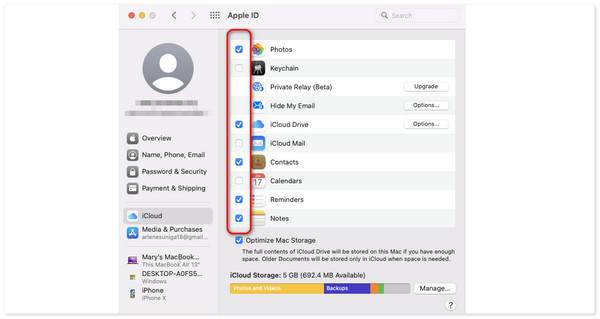
Parte 3. Cómo liberar almacenamiento de iCloud eliminando archivos manualmente
¿Cómo liberar almacenamiento de iCloud en iPhone, iPad y Mac? En realidad, también puedes eliminar los archivos de tu cuenta de iCloud en tu Mac o iPhone. Sólo necesitas visitar el sitio web de iCloud a través de un navegador web. Lo bueno es que este procedimiento tiene el mismo proceso y botón entre iPhone, Mac y iPad. ¿Quieres saber cómo realizar este proceso? Consulte los pasos detallados a continuación. Siga adelante.
FoneLab le permite hacer copias de seguridad y restaurar iPhone / iPad / iPod sin pérdida de datos.
- Haga copias de seguridad y restaure los datos de iOS en su PC / Mac fácilmente.
- Obtenga una vista previa de los datos en detalle antes de restaurar los datos de las copias de seguridad.
- Haga copias de seguridad y restaure los datos de iPhone, iPad y iPod touch de forma selectiva.
Paso 1Abra uno de los navegadores web existentes en el dispositivo que utilizará en el procedimiento. Busque el sitio web de iCloud y elija el Iniciar en el centro de la interfaz inicial. Después de eso, ingrese el ID de Apple y la contraseña en la siguiente pantalla para iniciar sesión en la cuenta de iCloud.
Paso 2En la parte inferior izquierda, seleccione el Icono de unidad iCloud para ver las copias de seguridad y otros archivos almacenados. Haga clic derecho en ellos y elija el Eliminado Seleccionado del botón.
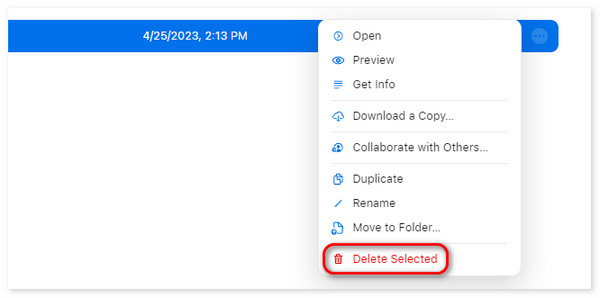
Parte 4. Cómo liberar almacenamiento de iCloud con FoneLab iOS Data Backup & Restore
También puedes reducir el almacenamiento de iCloud utilizando otro software de respaldo para los datos de tu iPhone o iPad. Puedes usar Copia de seguridad y restauración de datos de FoneLab iOS en ese caso. Está diseñado para realizar copias de seguridad y restaurar datos de iOS y iPadOS. Consulte los pasos detallados a continuación sobre cómo utilizar la herramienta para copia de seguridad iPhone o iPad. Siga adelante.
FoneLab le permite hacer copias de seguridad y restaurar iPhone / iPad / iPod sin pérdida de datos.
- Haga copias de seguridad y restaure los datos de iOS en su PC / Mac fácilmente.
- Obtenga una vista previa de los datos en detalle antes de restaurar los datos de las copias de seguridad.
- Haga copias de seguridad y restaure los datos de iPhone, iPad y iPod touch de forma selectiva.
Paso 1Descargue, configure e inicie la herramienta. Haga clic en el Respaldo y restauración de datos de iOS botón. Más tarde, elige el Respaldo de datos iOS botón. Después de eso, conecte el iPhone o iPad a una computadora mediante un cable USB.
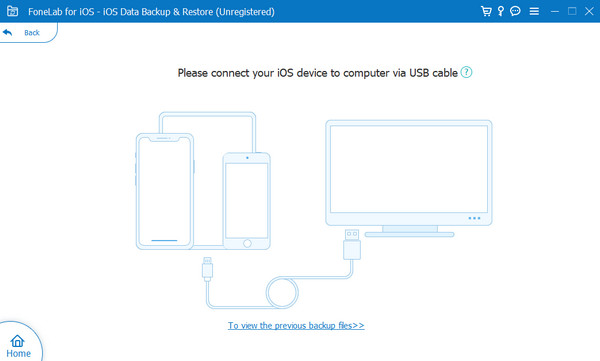
Paso 2Los datos admitidos se mostrarán en la siguiente interfaz. Elija el que desea agregar al proceso de copia de seguridad y haga clic en Siguiente botón después.
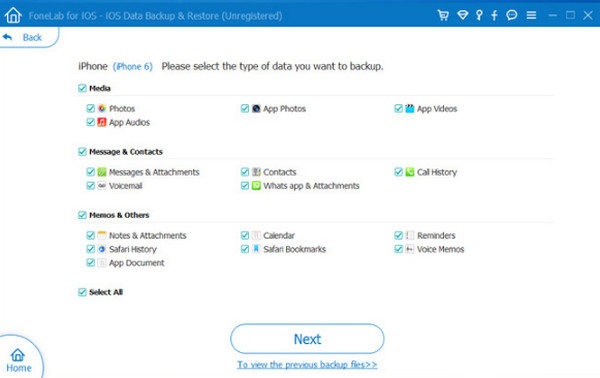
Paso 3El proceso de copia de seguridad comenzará automáticamente. Verás el ¡Felicitaciones! interfaz una vez que el proceso sea exitoso.
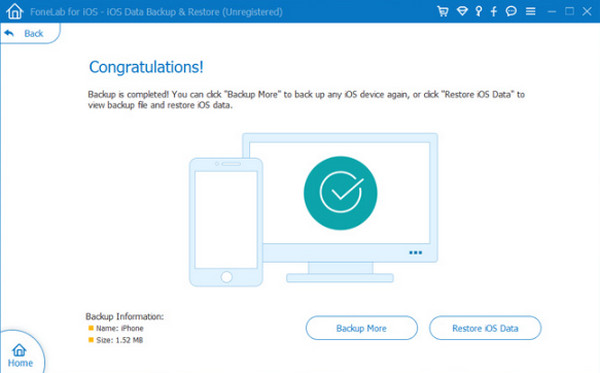
Parte 5. Preguntas frecuentes sobre cómo liberar almacenamiento de iCloud
¿Cómo obtener más almacenamiento de iCloud gratis comprando?
No hay forma de obtener almacenamiento gratuito en iCloud mediante la compra. Pero si prefieres comprar un plan, accede al almacenamiento de iCloud en tu iPhone o Mac para ver la configuración relacionada con tu cuenta. Después de eso, elija el Administrar el almacenamiento de la cuenta or Administrar el almacenamiento en la siguiente interfaz. Desplácese hacia abajo y elija el Actualizar a iCloudbotón +. Por favor seleccione el Comprar más almacenamiento botón de la Cambiar el plan de almacenamiento Opción si ya has comprado. Luego, sigue las instrucciones que aparecen en pantalla para actualizar el almacenamiento de iCloud.
¿Cuánto almacenamiento de iCloud es gratuito?
Como se menciona en esta publicación, iCloud ofrece un plan de espacio de almacenamiento gratuito para realizar copias de seguridad de sus dispositivos Apple. La cantidad de GB que ofrece iCloud de forma gratuita es de únicamente 5 GB. Puede resultar útil para las personas que rara vez realizan copias de seguridad de sus dispositivos Apple y no contienen demasiados archivos. Pero si tu situación es contradictoria, aún necesitas comprar más almacenamiento de iCloud para la seguridad de tus datos.
¿Puedo acceder al almacenamiento de iCloud sin conexión?
No. No puedes acceder a iCloud cuando tu dispositivo Apple está desconectado si realizas una copia de seguridad, sincronizas datos y más. Sin embargo, puede ver otra información sobre la cuenta cuando no está conectado si se trata de verificar el almacenamiento disponible.
Esta publicación le ayuda a aprender cómo obtener más almacenamiento en iCloud de forma gratuita eliminando y realizando copias de seguridad de archivos, incluidas las copias de seguridad de datos. Revela los 4 métodos que puede utilizar para el proceso, incluidos Copia de seguridad y restauración de datos de FoneLab iOS. El software puede ser una alternativa a iCloud para realizar una copia de seguridad de su iPhone si no tiene suficiente espacio para realizarla. ¿Tienes más preguntas sobre el tema de esta publicación? Déjelos en la sección de comentarios al final de este artículo. ¡Gracias!
FoneLab le permite hacer copias de seguridad y restaurar iPhone / iPad / iPod sin pérdida de datos.
- Haga copias de seguridad y restaure los datos de iOS en su PC / Mac fácilmente.
- Obtenga una vista previa de los datos en detalle antes de restaurar los datos de las copias de seguridad.
- Haga copias de seguridad y restaure los datos de iPhone, iPad y iPod touch de forma selectiva.
